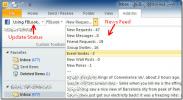Excel 2010: Rýchlo nastavte rozsah názvov pre rozsah dátových buniek
Meno rozsahy Táto funkcia uľahčuje volanie / používanie zdrojových údajov vo vzorcoch a funkciách bez toho, aby ste museli ručne vyberať zdrojové údaje. Ak ste práve začali používať program Excel, možno viete, že program Excel vyžaduje, aby ste špecifikovali rozsah údajov, aby ste na dosiahnutie požadovaných výsledkov mohli použiť vzorce a funkcie. Keďže výber celého rozsahu údajov môže byť dosť zdĺhavý, môžete použiť funkciu Pomer mien vhodný názov pre vybratý rozsah údajov a potom ho vo vzorcoch použite na označenie zdrojových údajov set. Excel 2010, rovnako ako predchádzajúce verzie, ponúka jednoduchý spôsob pomenovania rozsahu údajov. Vyžaduje si len výber rozsahu údajov, ktorý chcete pomenovať, a definovanie rozsahu názvov. Po dokončení môžete množinu údajov volať kdekoľvek v zošite podľa názvu namiesto rozsahu zdrojových údajov. V tomto príspevku vám vysvetlíme, ako môžete v tabuľke definovať nový rozsah mien.
Na začiatok vyberte zdroj údajov, pre ktorý chcete vytvoriť rozsah mien. Bunky môžete vyberať súvisle aj nespojito. Ak si chcete zvoliť zdroj údajov nespojito, podržte stlačený kláves Ctrl a potom vyberte bunky, ktoré chcete zahrnúť do rozsahu názvov. Po dokončení prejdite do poľa Názov a zadajte zdroj údajov názov. Definuje rozsah mien. Po vytvorení sa odporúča overiť rozsah názvov, aby ste ho bez problémov mohli používať vo svojich vzorcoch a funkciách.

Ak chcete overiť rozsah názvov, zrušte výber rozsahu a znova ho vyberte, aby ste skontrolovali, či sa v poli Názov zobrazuje zadaný názov. Ak áno, potom je dobré ísť, inak musíte vybrať správny zdroj údajov alebo ho znova definovať podľa požiadaviek.
Vyhľadanie
Posledné Príspevky
Ako importovať kontakty zo súboru Excel do programu Outlook 2010
V mnohých situáciách je potrebné importovať kontakty do programu Ou...
Outlook 2010 Facebook Add-in
FBLook je šikovný malý doplnok vyvinutý pre program Outlook, aby st...
Excel 2010: Pridajte štandardné telefónne čísla a čísla sociálneho zabezpečenia (SSN)
Excel 2010 umožňuje používateľom pridávať do buniek konkrétny typ ú...